更新时间:2023-06-19
许多朋友只知道PS能够作图,不知道它还可以制作动态图片,其实一些简单的动画效果可以通过PS软件来完成,今天熊猫侠小编给朋友们讲讲使用PS制作文字倾斜动画的方法,希望对你有帮助。
1、首先新建空白画布后,点击文字工具输入文本。
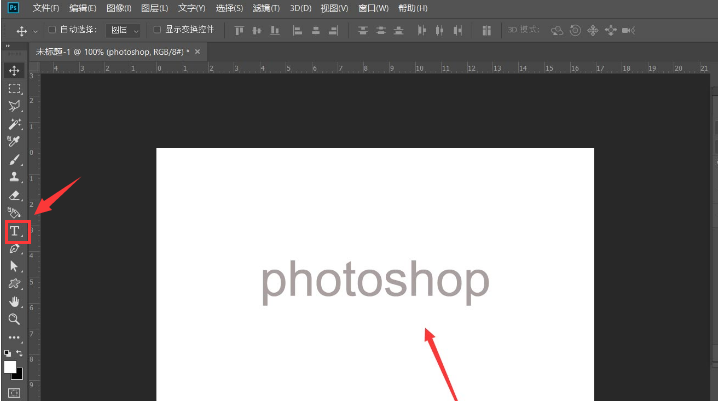
2、然后点击窗口菜单中的时间轴按钮,创建时间轴。

3、随后在时间轴中创建一个变换关键帧作为起点。
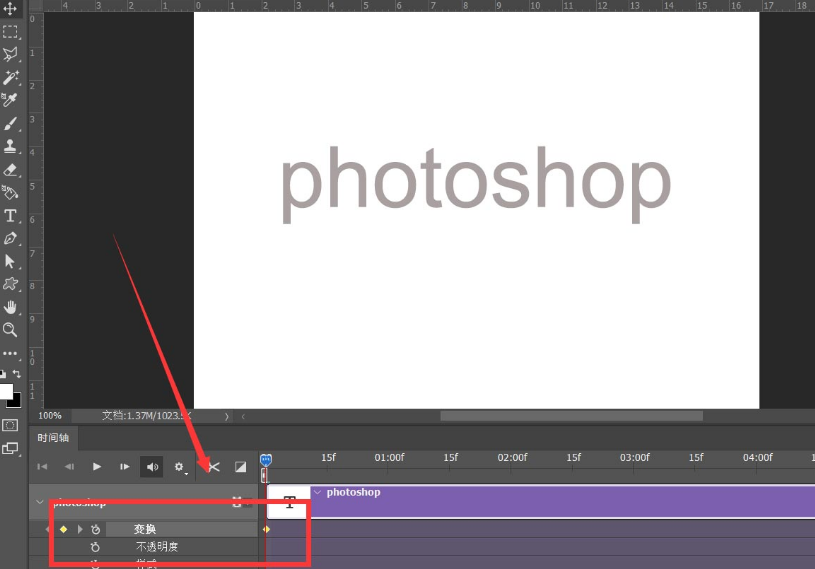
4、接着鼠标拖动时间轴滑块向后移动,并右键文字添加斜切效果。
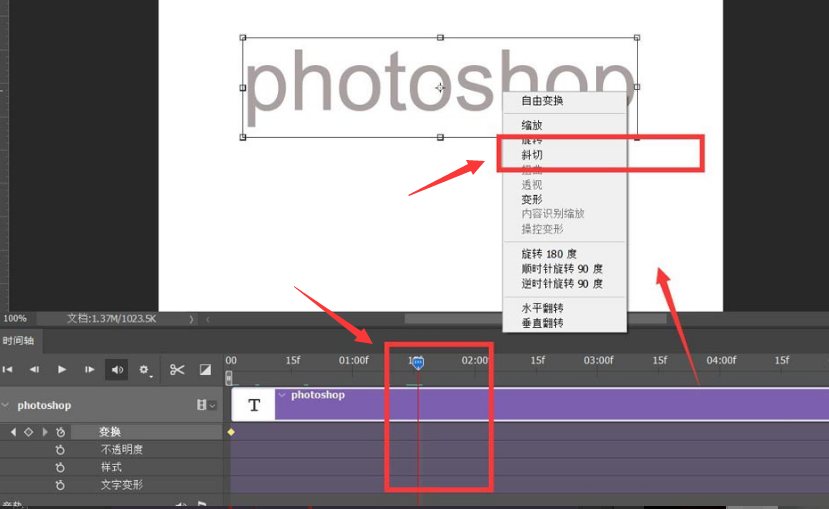
5、最后点击文件菜单中的导出按钮,将文件以web格式储存即可。
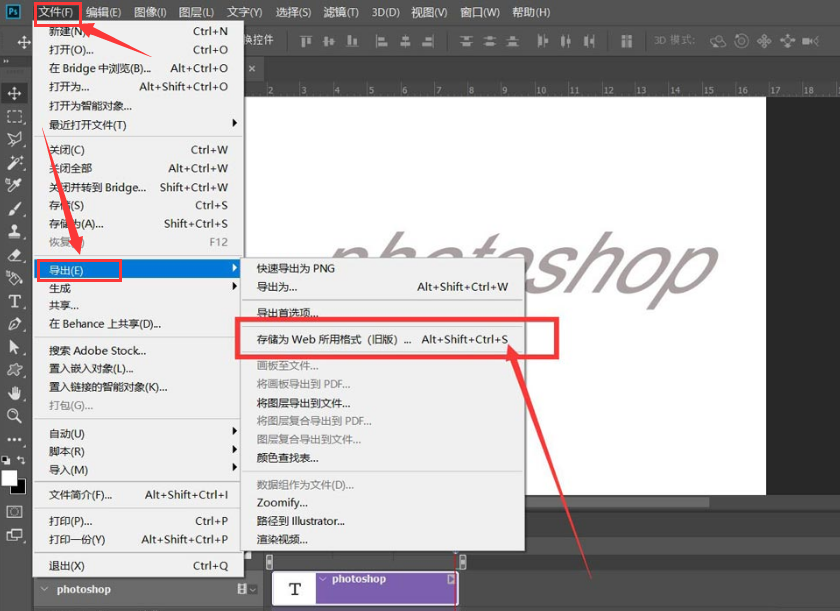
熊猫侠有非常多实用的教程,欢迎大家持续关注。
最新文章
PS怎么制作文字倾斜动画使用PS制作文字倾斜动图的方法
2023-06-19Google浏览器怎么设置搜索引擎谷歌浏览器设置默认搜索引擎的方法
2023-06-19Win11相机专业模式如何开启Win11相机专业模式开启方法
2023-06-19Win11自动更新怎么取消禁止Win11系统自动更新的方法
2023-06-19适合老机子安装的Win11版本下载 老电脑Win11系统下载
2023-06-18Win7系统哪个版本最稳定目前Win7最稳定的版本下载
2023-06-18石大师启动U盘重装Win10步骤
2023-06-18熊猫侠制作好u盘启动盘怎么装系统
2023-06-18怎么制作U盘启动盘安装Win10
2023-06-18Win11怎么重装回Win10系统Win11重装Win10教程
2023-06-18发表评论